Photoshop中编辑
第9步
打开Photoshop,创建3000×3000 72dpi的新文档。将您的3D场景添加到新的文档。只需拖动到场景中,并使用正确的曲线,色相饱和度,以自己的喜好按Ctrl + M,CTRL + U 进行调整。
点击蒙板图标,用软毛刷与黑色和25%的不透明度,掩盖一些地方,如图所示。背景层下方创建一个新层,并添加径向渐变白色和软灰色的颜色。在中间的文档单击并拖动,添加渐变。
第10步
主场景下面创建一个新层。软刷,黑色,1500至1700大小,点击在midle。使用Ctrl + T键调整改变角度。屏蔽层或用橡皮擦工具(E)擦除一些地区。这将模拟主要对象的阴影。图层不透明度50%左右。
第11步
添加你认为可以表达你创意的任何图像。正如我用说唱歌手,球员,图标,英雄,飞溅,树木,城市...使用任何你希望的。
做一些阴影调整层并色彩校正主场景相匹配的图片。使用调整图层在图层面板中的图标,并进行必要的更改。正如你可以看到的那样。
第12步
现在是时候添加一些灯光效果了。软圆刷500×大小和白色,在您的文档只需点击一次。然后添加一个新层,用相同的刷子,​​但现在两倍大小1000px使用橙色、深绿色、粉红色等...然后改变图层模式为硬光线或线性减淡。
现在TRLC + E ,同时合并在一起,然后再次使用硬光线,或屏幕或线性减淡。在此之前,只是复制这种光层,按Ctrl + T变形。



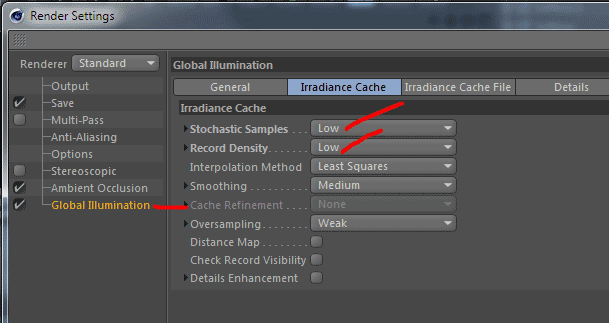

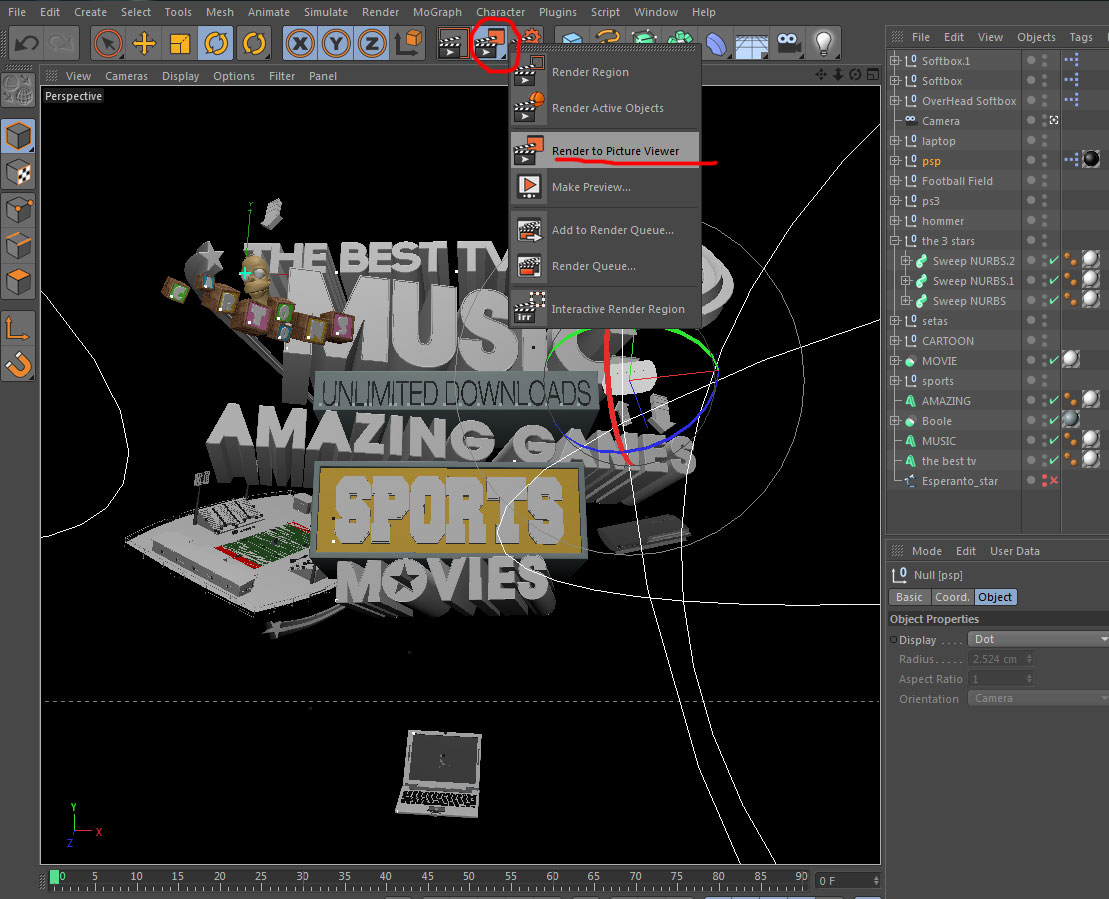
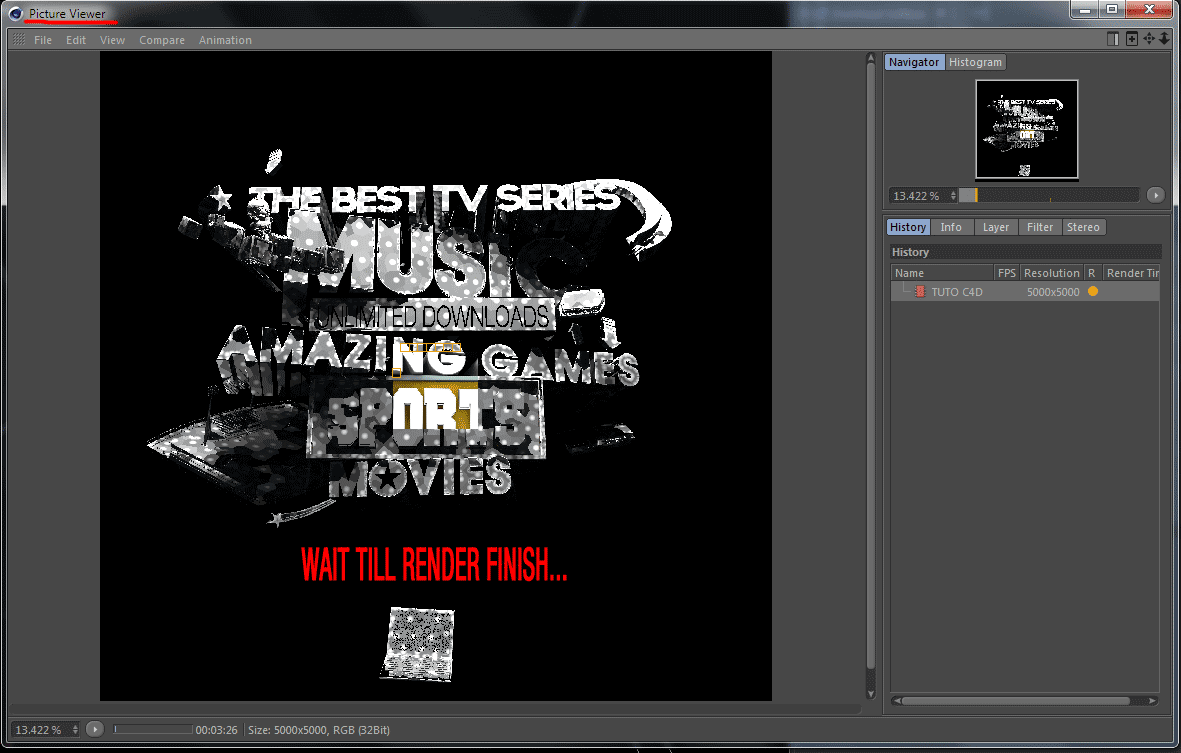
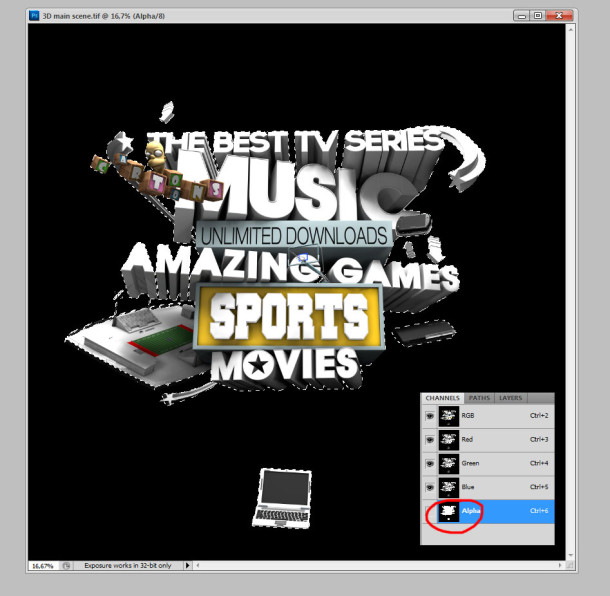
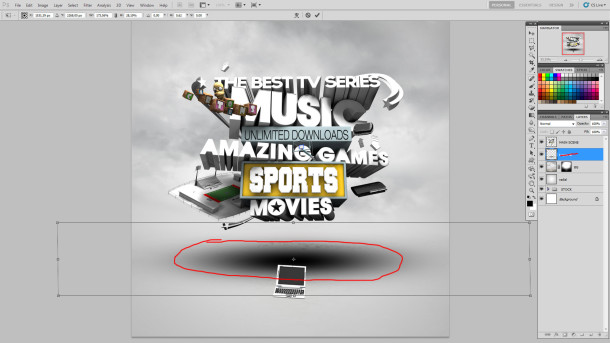
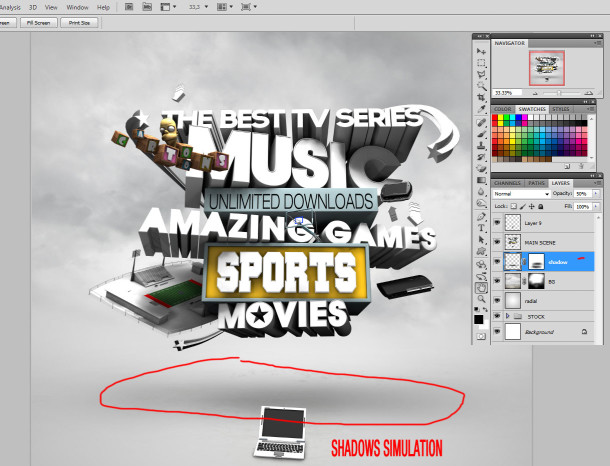

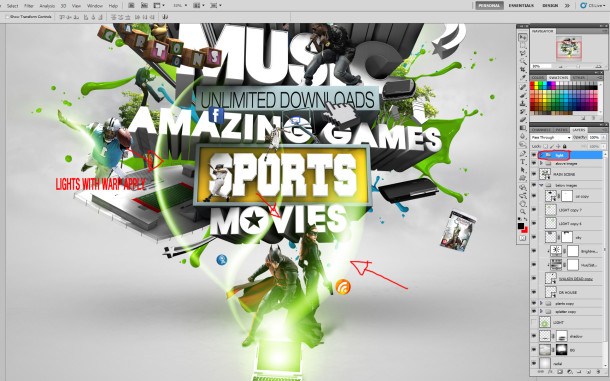
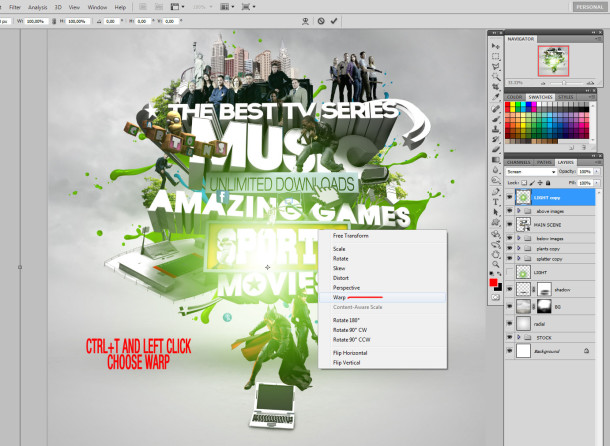


全部评论